8.4 Configuration du client GroupWise
8.4.1 Configuration du client GroupWise Windows
Installation du client Windows
-
Sur le poste de travail de l’utilisateur, insérez le CD GroupWise 7 Client for Windows dans le lecteur.
ou
Assignez une unité aux fichiers client dans le répertoire de distribution de logiciels.
Lors de l’installation de votre système GroupWise, les fichiers client ont été copiés dans le répertoire de distribution de logiciels sur votre serveur. Par exemple, si vous avez accepté le chemin par défaut z:\grpwise\software comme cible, le logiciel client a été copié dans z:\grpwise\software\client\win32.
Le programme d’installation (setup.exe) peut être exécuté à partir du répertoire de distribution de logiciels. Pour pouvoir l’exécuter, les utilisateurs doivent disposer des droits d’accès à client\win32 dans le répertoire de distribution de logiciels. Les droits minimum requis sont Lire et Analyse de fichiers.
-
Dans la barre des tâches Windows, cliquez sur .
-
Recherchez le CD GroupWise 7 Client for Windows ou le répertoire client\win32 dans le répertoire de distribution de logiciels et exécutez setup.exe.
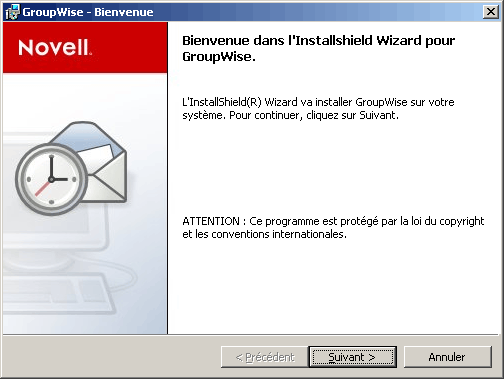
-
Cliquez sur pour afficher la boîte de dialogue Type d'installation, et sélectionnez l'une des options suivantes :
Classique : Installe les composants les plus utilisés dans le répertoire d'installation standard c:\novell\groupwise sans demander d'autres informations. Par défaut, cette option permet d'installer Intégration logicielle, l'utilitaire d'intégration des messages du navigateur Internet, l'Astuce du jour GroupWise et GroupWise PDA Connect. Pour plus d'informations sur l'installation de GroupWise PDA connect, reportez-vous au Fichier Lisezmoi de GroupWise PDA Connect. Une icône est ajoutée à votre bureau, ainsi qu'à la zone de démarrage rapide. Cependant, la fonction de notification n'est pas ajoutée à votre groupe de démarrage. Ceci signifie que la fonction de notification ne s'exécute pas lors du démarrage de Windows.
Personnalisée : Vous permet de sélectionner l'emplacement d'installation de GroupWise et les composants de GroupWise que vous souhaitez installer. Sélectionnez cette option si vous souhaitez ajouter la fonction de notification à votre groupe de démarrage.
Mise à niveau : Installe GroupWise 7 sur l'installation de GroupWise déjà existante avec les mêmes composants que ceux déjà installés. Le répertoire d'installation est également le même que celui de la précédente installation de GroupWise.
Reportez-vous à
Client
dans le GroupWise 7 Administration Guide (Guide d'administration de GroupWise 7) pour plus d'informations sur la configuration des modes GroupWise Remote et Caching. -
Cliquez sur .
Si vous avez sélectionné ou , cliquez à nouveau sur pour installer les fichiers. Cliquez sur pour fermer le programme d'installation. Une fois l'installation terminée, un raccourci de GroupWise apparaît sur votre bureau.
Si vous avez sélectionné , passez à l'étape 6.
-
Assurez-vous que chaque composant à installer est sélectionné.
Langues : Si vous possédez la version multilingue du CD GroupWise 7 Client for Windows, vous pouvez sélectionner les langues à installer.
Utilitaire d’intégration des messages du navigateur Internet : Définit GroupWise comme programme de messagerie par défaut sur le poste de travail afin qu'il s'ouvre chaque fois que l'utilisateur clique sur un lien de message électronique contenu dans une page Web ou qu'il choisit la commande Mail du navigateur (Internet Explorer 3.x ou version ultérieure, Netscape Navigator 4.03-4.08).
Astuce du jour GroupWise : Affiche différents conseils sur l’utilisation de GroupWise. Une nouvelle astuce s’affiche à chaque démarrage de GroupWise. L’utilisateur peut désactiver l’astuce du jour à tout moment.
GroupWise PDA Connect : Vous permet de synchroniser GroupWise avec un périphérique Palm OS ou Windows Pocket PC PDA. Pour plus d'informations sur GroupWise PDA connect, reportez-vous au Fichier Lisezmoi de GroupWise PDA Connect.
-
Cliquez sur pour modifier le chemin d'installation par défaut.
-
Cliquez sur .
-
Sélectionnez le dossier de programme dans lequel vous souhaitez ajouter les icônes GroupWise.
Le dossier par défaut est Novell GroupWise.
-
Sélectionnez cette option si vous souhaitez que l'icône de GroupWise soit ajoutée sur le bureau et dans la zone de démarrage rapide.
-
Sélectionnez cette option si vous souhaitez que la fonction de notification soit ajoutée au dossier de démarrage. Elle permet de démarrer la fonction de notification au démarrage de Windows.
-
Cliquez sur .
-
Cliquez sur pour installer GroupWise, puis sur une fois tous les fichiers copiés sur votre disque dur. Une fois l'installation terminée, un raccourci de GroupWise apparaît sur votre bureau.
Démarrage du client Windows
Au démarrage, le client GroupWise doit connaître l’emplacement (adresse IP/nom d’hôte et numéro de port) du bureau de poste de l’utilisateur. Il peut obtenir ces informations de trois façons :
- Si l’utilisateur est logué à eDirectory, le client GroupWise peut rechercher l’emplacement du bureau de poste dans eDirectory.
- Si l’utilisateur n’est pas logué à eDirectory, le client GroupWise peut utiliser un serveur de noms GroupWise pour obtenir l’emplacement du bureau de poste. Un serveur de noms GroupWise est une entrée de nom d’hôte DNS qui définit l’adresse IP du POA du bureau de poste. Au démarrage, le client GroupWise recherche automatiquement le serveur de noms GroupWise dans DNS. Pour plus d'informations sur la création d'un serveur de noms GroupWise, reportez-vous à
Post Office Agent (Agent de bureau de poste)
dans le GroupWise 7 Administration Guide (Guide d'administration de GroupWise 7). - L’utilisateur peut fournir l’emplacement du bureau de poste lorsqu’il y est invité.
Pour démarrer le client GroupWise pour la première fois :
-
Double-cliquez sur l’icône GroupWise sur le bureau Windows.
-
Entrez le mot de passe et les informations d’adresse du bureau de poste, puis cliquez sur .
8.4.2 Configuration du client GroupWise multiplate-forme sous Linux
Installation du client multiplate-forme sous Linux
-
Ouvrez une fenêtre de terminal, puis connectez-vous en tant que root en saisissant su et le mot de passe de l'utilisateur root.
-
Passez à la racine du CD GroupWise 7 Client for Linux and Macintosh.
-
Tapez ./install.
Le client GroupWise est installé dans le répertoire /opt/novell/groupwise/client.
Vous pouvez également installer le client multiplate-forme en vous plaçant dans le répertoire client/linux du CD GroupWise 7 Client for Linux and Macintosh, puis en installant le RPM.
Démarrage du client multiplate-forme sous Linux
-
Sur la ligne de commande, placez-vous dans le répertoire /opt/novell/groupwise/client/bin.
-
Tapez la commande suivante :
./groupwise.sh
-
Indiquez le nom d'utilisateur, le mot de passe et les informations relatives au serveur, puis cliquez sur .
Pour votre confort, une icône du client multiplate-forme est automatiquement créée sur votre bureau.
8.4.3 Configuration du client GroupWise multiplate-forme sous Macintosh
Installation du client multiplate-forme sous Macintosh
-
Parcourez le CD GroupWise 7 Client for Linux and Macintosh jusqu'au fichier GroupWise.dmg.
-
Double-cliquez sur le fichier GroupWise.dmg pour installer le logiciel client multiplate-forme.
Le processus d'installation ajoute à votre bureau une icône client GroupWise multiplate-forme.
Démarrage du client multiplate-forme sous Macintosh
-
Double-cliquez sur l'icône du client GroupWise multiplate-forme pour démarrer le client multiplate-forme.
-
Indiquez le nom d'utilisateur, le mot de passe et les informations relatives au serveur, puis cliquez sur .